
发布时间:2022-09-12 来源:win7旗舰版 浏览量:
相信有用户遇到这么一个问题了,win7系统却找不到摄像头快捷在哪,只能从程序里面调出摄像头功能,不知道内情的人还以为是摄像头的驱动没有安装呢,因此给有需要的win7用户在使用摄像头的时候制造了不小的麻烦。下面,小编就来给大家带来了Win7摄像头的打开教程了。
在日常的生活中,有用户会选择和远方的她进行视频,不过不少使用win7系统的的用户发现找不到电脑中的摄像头设备,跟之前的xp系统不一样,摄像头并没有在我的电脑里面,这是不是就不能够使用了呢?下面,小编就来跟大家分享Win7摄像头的打开方法了。
如何打开摄像头
打开开始菜单,右键“计算机”选择“管理”。
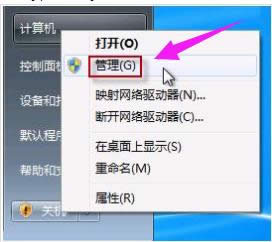
电脑摄像头图解详情-1
在“计算机管理”窗口左边一栏,双击“设备管理器”。然后,从右边栏中找到“图像设备”,点开。在摄像头设备上右键鼠标,选择“属性”。
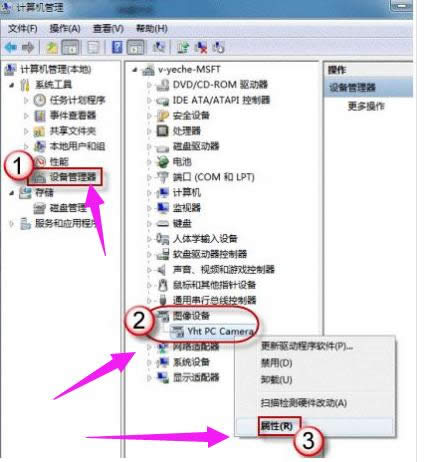
摄像头图解详情-2
在“驱动程序”选项卡上,单击“驱动程序详细信息”,可以看到.exe 文件的详细路径
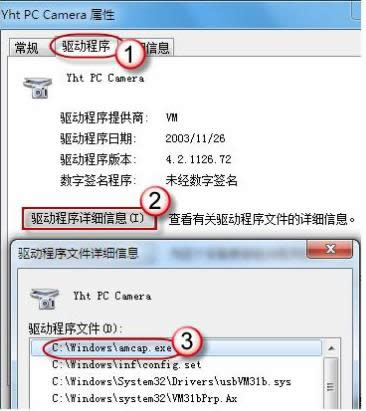
电脑摄像头图解详情-3
在系统盘中,循路径找到这个程序文件,右键鼠标,选择“创建快捷方式”,存放到桌面上。
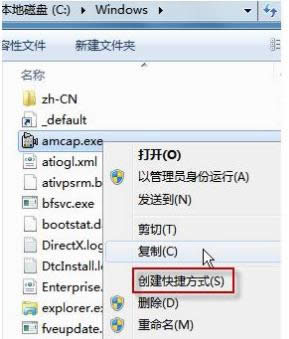
摄像头图解详情-4
回到桌面,右键单击快捷方式,“复制”。然后打开如下文件夹:
系统盘:\Users\用户名\AppData\Roaming\Microsoft\Windows\Network Shortcuts
例如 C:\Users\xiaoyi\AppData\Roaming\Microsoft\Windows\Network Shortcuts
(AppData 是隐藏文件夹。如果看不到,请点击“组织”-〉“文件夹和搜索选项”。在“查看”选项卡上点选“显示隐藏的文件、文件夹和驱动器”。)
将快捷方式“粘贴”进来。

Win7图解详情-5
打开“计算机”,现在就可以看到摄像头图标了。
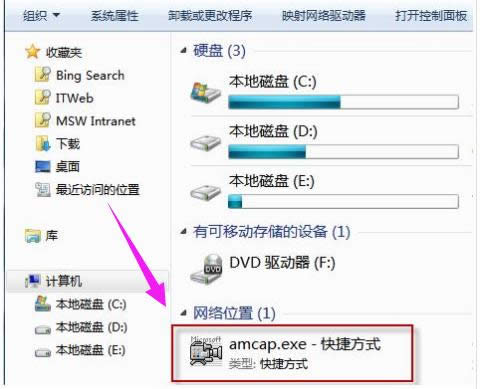
电脑摄像头图解详情-6
以上就是Win7摄像头的打开教程了。
xlsx文件怎么打开?这是个什么文件啊?好像也不常见到,如果朋友给自己传了个这样的文件,不少的用户
在网上冲浪时,在工作或学习的传递文件的过程中,遇到一些另类的文件也是不足为奇的事情了,这不有用户就
熟悉Word办公软件的朋友都应该知道,Word2003生成的文件格式是Doc的格式,而Word20
对电脑有研究的老司机就知道,csv文件是最通用的一种文件格式,它可以非常容易地被导入各种PC表格及
本站发布的ghost系统仅为个人学习测试使用,请在下载后24小时内删除,不得用于任何商业用途,否则后果自负,请支持购买微软正版软件!
如侵犯到您的权益,请及时通知我们,我们会及时处理。Copyright @ 2018 斗俩下载站(http://www.doulia.cn) 版权所有 xml地图 邮箱: